「このパソコンに誰のアカウントがあるのか確認したい」
「不要なユーザーを整理したい」
そんな時に知っておきたいのが、Windowsに登録されているユーザーアカウントの一覧を確認する方法です。
家庭での共有PC管理や、社内パソコンのメンテナンス時など、ユーザー情報を確認することはセキュリティやトラブル防止の基本。
この記事では、Windowsのユーザー一覧を確認する方法を、初心者向けにわかりやすくご紹介します!
方法①:コマンドプロンプトでユーザー一覧を確認する
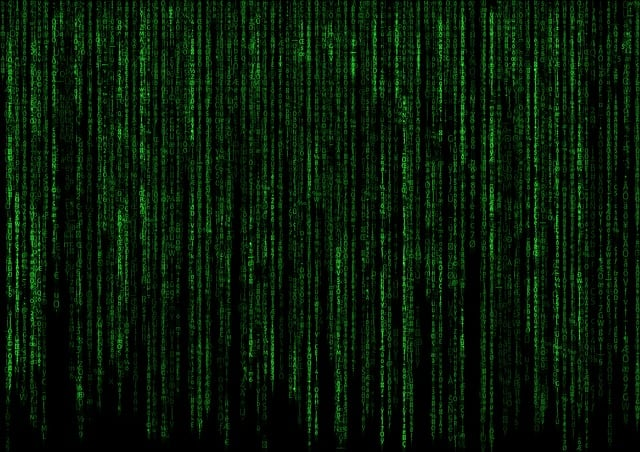
もっとも簡単で素早く確認できるのが net user コマンドです。
手順:
Windowsキー + Rで「ファイル名を指定して実行」を開くcmdと入力してEnter- 次のコマンドを入力:
net user出力例:
ユーザー アカウント
---------------
Administrator
Guest
User01
User02
コマンドは正常に終了しました。
これで、PCに登録されているすべてのローカルユーザーアカウントが一覧表示されます。
特定ユーザーの詳細情報を確認
特定のユーザーについて詳しい情報を見たい場合は:
net user ユーザー名例えば:
net user User01このコマンドを実行すると、そのユーザーの最終ログイン日時、パスワードの状態、所属グループなどの詳細情報が表示されます。
方法②:PowerShellで確認(より詳細な情報も取得可能)
PowerShellを使うと、ユーザーの有効・無効状態なども確認できます。
基本的なユーザー一覧の表示:
Get-LocalUser出力例:
Name Enabled Description
---- ------- -----------
Administrator False 管理者アカウント
User01 True 通常ユーザー
User02 True サブユーザー
このように、無効化されているユーザーや管理者アカウントの状態も一目でわかります。
より詳細な情報を表示する:
Get-LocalUser | Select-Object Name, Enabled, Description, LastLogon, PasswordRequired, PasswordLastSetこの拡張コマンドを使えば、最終ログイン日時やパスワードの状態なども確認できます。
管理者権限を持つユーザーのみを表示:
Get-LocalGroupMember -Group "Administrators" | Select-Object Name, ObjectClassこのコマンドで、管理者グループに所属しているユーザーやグループの一覧が表示されます。
方法③:GUI(画面操作)で確認する方法
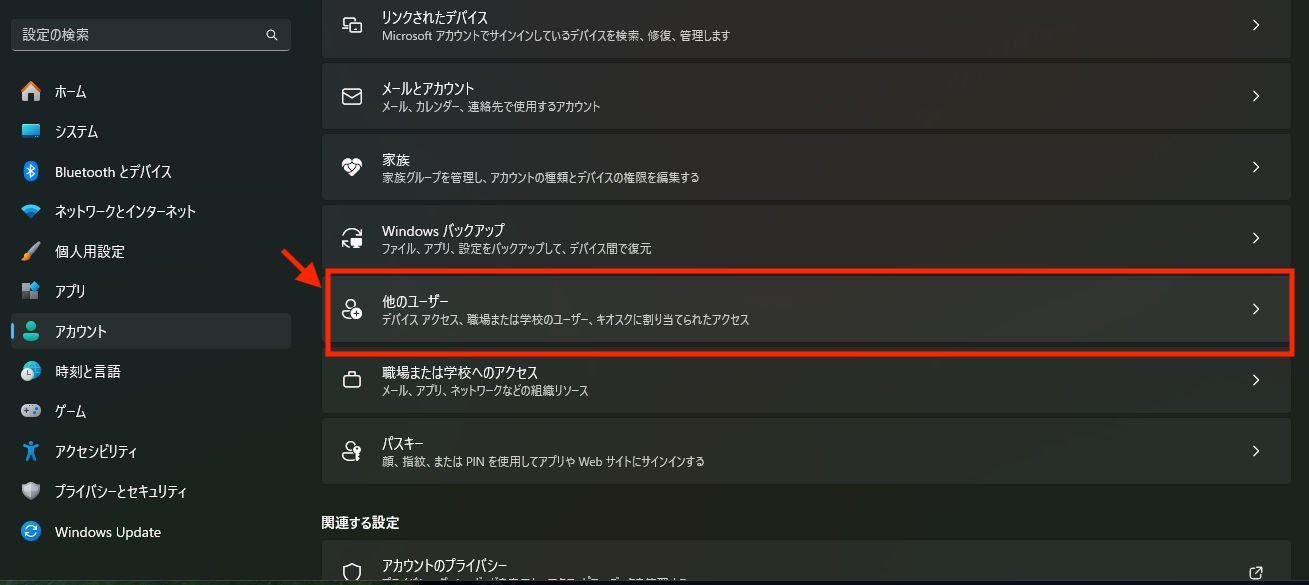
コマンドに慣れていない方は、GUIでの確認も可能です。
手順(Windows 10 / 11 共通):
- 「スタートメニュー」 → 「設定(⚙)」
- 「アカウント」 → 「家族とその他のユーザー」(Windows 10)または「その他(のユーザー)」(Windows 11)
- このセクションで、現在のユーザー一覧が表示されます
ここでは「ローカルアカウント」「Microsoftアカウント」などの種類も確認できます。また、新しいユーザーの追加も簡単に行えます。
Windows 11での確認方法の注意点
Windows 11では、設定アプリのレイアウトが若干変更されています:
- 「スタートメニュー」 → 「設定(⚙)」
- 左側のメニューから「アカウント」を選択
- 「その他のユーザー」をクリック
注意すべきポイント

ビルトインアカウントについて
Windowsには標準で以下のビルトインアカウントがあります:
- Administrator: システム管理者アカウント(通常は無効化されている)
- Guest: ゲストアカウント(通常は無効化されている)
- DefaultAccount: システム内部で使用される特殊アカウント
これらのアカウントは、特別な理由がない限り有効化しないことをお勧めします。
Microsoftアカウントとローカルアカウントの違い
- Microsoftアカウント: オンラインサービスと連携、設定の同期が可能
- ローカルアカウント: そのPCでのみ使用可能、オンライン連携機能は限定的
コマンドで表示されるのは主にローカルアカウントですが、Microsoftアカウントでログインしている場合も表示されます。
ドメイン環境での注意点
会社のドメイン参加PCなどでは、ローカルユーザーとドメインユーザーが混在している場合があります。ドメインユーザーの管理は通常IT部門の管轄なので、変更には注意が必要です。
ドメインユーザーの一覧を確認するには:
net user /domainまとめ|ユーザー一覧の確認はPC管理の第一歩!
Windowsに登録されているユーザー一覧を確認することで、不要なアカウントの整理・セキュリティの見直し・ユーザー権限の把握など、幅広い対策が可能になります。
本記事のおさらい:
net user:素早くユーザー一覧を確認Get-LocalUser:有効/無効状態もチェック- GUIやコンピューター管理ツールで視覚的に確認・管理もOK
- 特定ユーザーの詳細情報は
net user ユーザー名で確認 - 管理者権限を持つユーザーは特に注意して管理する








コメント